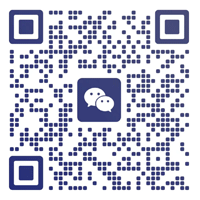美萍电脑行业管理系统使用手册(电脑行业管理软件,电脑维修软件,电脑销售管理系统,铺货管理软件) 说明
网管技能
2023年7月21日 下午1:07
709
美萍电脑行业管理前台装机系统是专门为电脑装机业务而设计的程序,它以“配置模板”为核心。该电脑装机系统是美萍电脑行业管理软件的一部分,它是一个单独的程序,运行时需要和电脑行业后台管理程序相互配合。
通过该系统,可以方便的向客户展示各种预设好的电脑装机配置或者为客户快速填写电脑装机配置单。为客户填写好的配置单一经“提交审核”,便可生成一张未经过销售审核的商品销售单,并交给后台管理程序来处理。电脑后台管理程序在收到这张新生成的销售单后,可以随意修改(因为该销售单尚未通过审核),负责审核该单据的操作员可根据实际情况,修改单据上的商品,进行添加、更换、调货等各种操作。通过审核后,即完成了一次装机业务。 |
前台装机系统包含功能如下:
1)装机配置单模板设置功能。可以预先做好一些配置单,并命名为例如“时尚配置方案”、“经济型配置方案”等。保存起来,便于向客户展示。系统中有一个公用的“系统内置配置单”模板,各操作员可以通过它来复制得到自己的配置模板。并且允许每个装机操作人员设置自己的装机配置模板,及默认配置模板。另外,这些模板可很方便的导入到主操作界面的表格中,进行维护修改,或者导出为Excel表格。
2)装机配置单暂存功能。装机操作人员为客户做好的配置单后,可以暂时保存在数据库中(并未提交审核),操作员可以随时查询这些配置,或者进行提交审核操作。 |
| 1.1、前台装机系统和后台数据库的连接方法 |
|
美萍电脑行业管理 前台装机系统分类标准版、网络标准版、网络专业版。标准版程序使用的是微软的MSDE数据库(比较稳定、安全),它只能在一台机器上运行,不具备网络功能,因此不需要进行连接设置。网络标准版程序使用的也是微软的MSDE数据库,客户端连接数量不能超过5个。标准版程序和网络标准版程序使用的数据库相同,在安装程序前,请先运行光盘中的msdesetup.exe,该程序是MSDE的自动安装程序(安装过程中要求设置数据库连接密码)。安装完毕后,首次运行程序会提示设置数据库服务器的IP和连接密码。此时,输入在安装时设置的连接密码,即可启动程序。 网络专业版程序使用的数据库是SQL2000,在首次运行程序的时候,需要设置后台数据库(安装有SQL2000的电脑)的名称(IP),和SQL2000的数据库连接密码。即可完成连接。 |
| 1.2、前台装机系统基本设置步骤 |
|
系统安装完毕后,对于前台装机系统而言,需要进行一些相关设置后,才可以正常的使用。设置步骤如下:
1)打开后台管理程序,因为各项基本设置,如仓库,供货商人,客户信息、仓库信息、商品基本信息(商品基本信息在前台装机端称为“配件信息”,商品的类别名称在前台程序中称为配件类别,在主窗口更左侧显示的内容就是商品的类别名称)等。
2)在后台程序的“操作员设置”窗口中,设置用户是否有前台装机系统的使用权限。操作界面如下图所示: |
| 3)登录前台装机系统。在每写一个配置单前,应该先选择客户等在窗口上部要求填写的内容。然后在主窗口的表格中进行配件商品的选择,及配件数量、价格及保修说明的输入及选择设置。或者从自己设置好的模板中直接导入到主窗口中,然后再进行修改,即可生成所需要的配置单(模板的维护使用在下面章节中有详细说明)。主窗口界面如下: |
|
| 1.3、基本功能使用简介 |
|
| 登录前台装机程序后,在主窗口中可看到有一个现成的配置单据。它就是在模板设置中设置的该操作员的默认模板内容。若当前操作员没有设置自己的默认模板,程序会把系统内置的模板显示在主窗口中。在主窗口上双击各商品的“规格型号”列,或者点击该列右侧的黑色小箭头,可打开选择配件商品的窗口,如下图所示: |
| 在上图(图3)中双击选中的配件商品或者按F5键,即可选择该配件商品 |
选择完配件商品后,需要设置数量和业务价格,以及保修说明信息(点击这些栏目对应的表格栏,可进行输入设置或选择)。这些信息设置完成后,可以点击窗口更上访的“装机提交”按钮,即可将该单据提交审核。提交时,若没有选择该单据所属的客户信息,程序会提示操作人员先选择客户信息(若客户没有登记过,点击客户选择面板上的添加按钮,可进行新客户登记)。
另外,设置好的配置单据若不需要立刻提交,则可以点击窗口上的“其它功能”按钮,在出现的下拉菜单上选择“保存配置单(不提交)”项,可将该配置单据暂时保存,操作员可随时进行提交审核操作,或者删除。操作界面如下图所示 : |
| 在主窗口上点击右键,可以看到如下图4所示的一个快捷菜单,可以对当前正在操作的配置单据进行相应操作。 |
菜单项说明:
“提交单据”项:将当前配置单据提交到后台审核。
“保存配置单(不提交)”项:将单据暂时保存到数据库中,不提交到后台审核。这类配置单可以在“单据查询”窗口中查看到。允许提交审核、删除等操作。
“预览配置单”项:打印预览当前配置单。
“清空当前配件”项: 把当前配置单上当前选择的这个配件商品清除掉。
“清空整个单据”项:把当前配置单上的配件商品全部清除。
“编辑模板配件”项:选择该项后,可以打开一个配件选择窗口,可以删除、添加当前配置单上的配件信息(显示在主窗口左侧的“配件名称”)
“导入模板”项:打开模板设置窗口,用户可将里面的配置模板导入到当前窗口中,来进行编辑修改。
“保存为模板”项:将当前的配置单保存成一个配置模板。
“导出Excel表格”项:将当前配置单内容导出到一个Excel表中。 |
| 在主窗口表格的更右侧一栏上点击任何一行的内容,可以看到出现一个下拉箭头儿。点击后会出现一个下拉菜单,显示的是预设的保修说明项目。点击第一项“新增保修说明……”项,会弹出如下图6所示的一个窗口,用户可自行添加保修说明项,若设置的“默认选择”的保修说明内容,会在选择完配件商品后自动添加到保修说明栏中。 |
模板设置窗口提供模板的建立、修改、删除、复制粘贴等功能,操作方法类似于主窗口设置配置单的操作,在这儿不一一说明了。在模板设置窗口点击右键,也会有多项对模板的操作s。操作界面如下图7所示:
这些提交成功的配置单据,在后台程序的业务单据审核窗口中可以看到。在后台管理程序中,可对这些单据进行审核及添加修改、删除、调货等操作。操作界面如下图所示: |
| 在上图7中,点击“模板修改”按钮,可对当前模板进行修改操作,操作界面如下图8所示,点击上面的“保存修改”按钮,可弹出保存设置窗口,如图9所示: |
|
|
 |
|
|
| 1.4、其它 |
|
| 点击“装机提交”按钮后,这些提交成功的配置单据,在后台程序的业务单据审核窗口中可以看到。在后台管理程序中,可对这些单据进行审核及添加修改、删除、调货等操作。操作界面如下图所示: |
| 前台装机单如果不符合客户要求,可使用后台管理程序提供的报表设计功能,进行报表修改。操作位置如下: |
|
|
1. 前台装机程序登录的时候怎么操作员供选择?
这是因为没有设置从事前台装机操作的操作员信息。需要打开后台管理程序,再打开操作员设置窗口,添加操作员,并勾选“前台电脑组装人员”选项。
2. 为什么勾选了“前台电脑组装人员”选项的操作员在后台程序的登录窗口中看不到?
因为程序规定一个操作员不允许同时登录到一个系统中。所以勾选了“前台电脑组装人员”选项的操作员将不会在后台程序的登录界面中列出。同样,没有勾选“前台电脑组装人员”选项的操作员,也不会在前台装机系统的操作员登录界面中列出。
3. 前台装机程序打开后,窗口显示为空白,这是为什么?怎么解决?
原因如下:可以是名字为“系统默认模板”的模板内容为空,或者当前操作员设置了自己的默认模板,但该操作员的默认模板内容也为空。解决方法如下:打开前台装机程序,点击主窗口上方的“模板选择”按钮,打开模板设置窗口。在窗口中找到“系统默认模板”或者当前操作员设置的默认模板,点击“模板修改”按钮,然后再弹出的模板修改窗口上点击“配件增加‘按钮,添加配件,然后点击“保存修改”按钮,保存模板即可。
4. 在模板修改窗口,点击“配件增加”按钮后,为什么在弹出的窗口左侧看不到配件信息呢?
这是因为在后台程序中没有输入商品基本信息,或者没有对这些商品基本信息进行分类。解决方法如下:打开后台程序,再打开商品管理窗口,在左侧的商品分类树上点击右键,进行配件商品的分类设置。完毕后,即可解决。
5. 前台装机配置单提交成功了,但在后台管理程序中并没有找到“业务单据审核”的操作位置,这是怎么回事儿?怎样解决呢?
这是因为后台管理程序未开启“采购、业务单据审核”功能(默认是开启的)。需要在“系统设置”面板的“系统参数(一)”面板中勾选“启用单据审核功能(对采购、业务单据有效)”项。保存设置,重新启动程序后。可以在业务管理模块的“商品业务”窗口上看到“待审核业务单据”面板,点击选择,即可看到由装机配置单生成的未经审核的业务单。
6.由前台装机程序提交审核而产生的业务单据,在后台还能看到生成它的前台装机配置单吗?
可以的。在后台程序的“待审核业务单”窗口中点击那些未经过审核的业务单据,再点击鼠标右键,在弹出的快捷菜单上有一项“查看对应的配置单”项,如果该项没有被禁止,说明该单据是由前台装机配置单生成的,选择该项后,即可查看对应的装机配置单。在后台程序的“业务往来帐务”、“业务单据查询”、“单据查询”窗口的右键快捷菜单中,均有该功能项。 |













 鲁公网安备37050202370992
鲁公网安备37050202370992